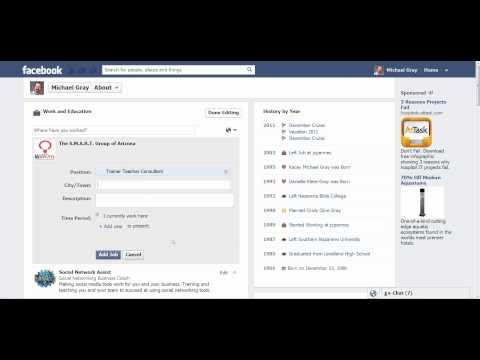Det finns två sätt att skapa en sekretesslista på Facebook, baserat på hur du vill använda den. Du kan skapa en sekretesslista från Facebooks inbyggda sekretessgenvägar, eller så kan du skapa en vänlista som du kan använda överallt på Facebook. Sekretesslistan avgör vem som kan se alla dina framtida inlägg. Du kan bara skapa sådana listor på Facebooks webbplats.
Steg
Metod 1 av 2: Skapa en sekretesslista för framtida inlägg

Steg 1. Gå till Facebook
Besök Facebooks hemsida från vilken webbläsare som helst.

Steg 2. Logga in
Använd ditt Facebook -konto och lösenord för att logga in. Inloggningsfälten finns i det övre högra hörnet av sidan. Klicka på knappen "Logga in" för att fortsätta.

Steg 3. Öppna sekretessgenvägarna
Klicka på hänglåsikonen i det övre högra hörnet av rubriken. Detta kommer att ta ner menyn för sekretessgenvägarna.

Steg 4. Klicka på alternativet”Vem kan se mina saker?
”Menyn kommer att utökas för att visa ytterligare alternativ.

Steg 5. Börja en anpassad lista
Under alternativet "Vem kan se mina framtida inlägg?" klicka på rullgardinsmenyn. Dina nuvarande vänlistor och generiska Facebook-kategorier, som Public och Friends, kommer att inkluderas i listrutorna. Klicka på "Anpassad".

Steg 6. Skapa sekretesslistan
Fönstret "Anpassad sekretess" visas. Det finns två textrutor i fönstret. Den första är för vänner och vänlistor som kan se alla dina framtida inlägg på Facebook. Den andra är för vänner och vänlistor som inte kommer att kunna se alla dina framtida inlägg på Facebook.
Fyll i rutorna för att avgöra vilka av dina vänner som kan se dina inlägg

Steg 7. Klicka på "Spara ändringar
”Du hittar det här i det nedre högra hörnet av fönstret; detta sparar din sekretesslista.
Metod 2 av 2: Skapa en vänlista för sekretess

Steg 1. Gå till Facebook
Besök Facebooks hemsida från vilken webbläsare som helst.

Steg 2. Logga in
Använd ditt Facebook -konto och lösenord för att logga in. Inloggningsfälten finns i det övre högra hörnet av sidan. Klicka på knappen "Logga in" för att fortsätta.

Steg 3. Gå till Friends
På den vänstra panelen på sidan Nyhetsflöde klickar du på rubriken Sektionsvänner. Din nuvarande vänlista visas.

Steg 4. Klicka på knappen "Skapa lista" längst upp till höger på sidan
Fönstret "Skapa ny lista" visas.

Steg 5. Namnge listan
Det första fältet här är "Listnamn". Detta är namnet du kommer att ge denna grupp människor.

Steg 6. Lägg till medlemmar
Den andra rutan här är där du sätter namnen på dina vänner som du vill vara en del av denna vänlista. Skriv in dem.

Steg 7. Klicka på “Skapa” -knappen längst ned till höger i fönstret när du är klar
Den nya vänlistan kommer att skapas. Du kan nu hantera den här gruppen människor som en och sätta vänlistan som publik till ett inlägg, album, evenemang och många andra.